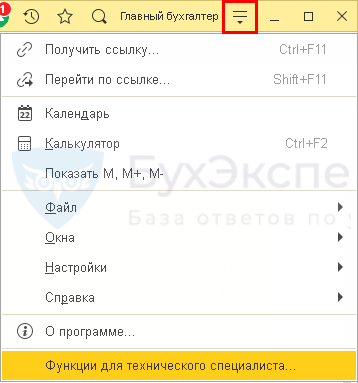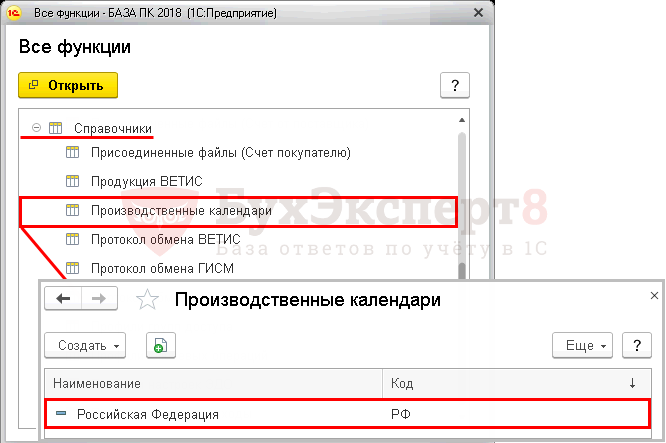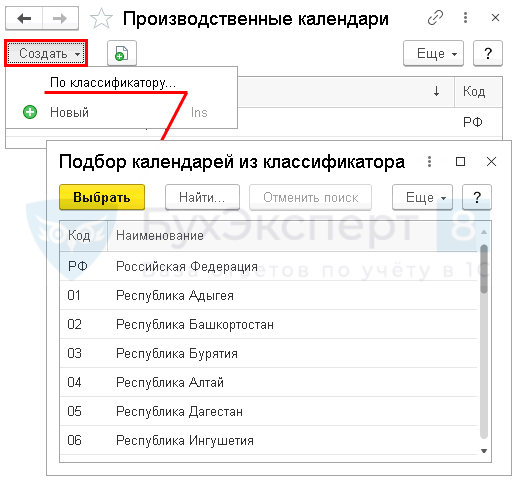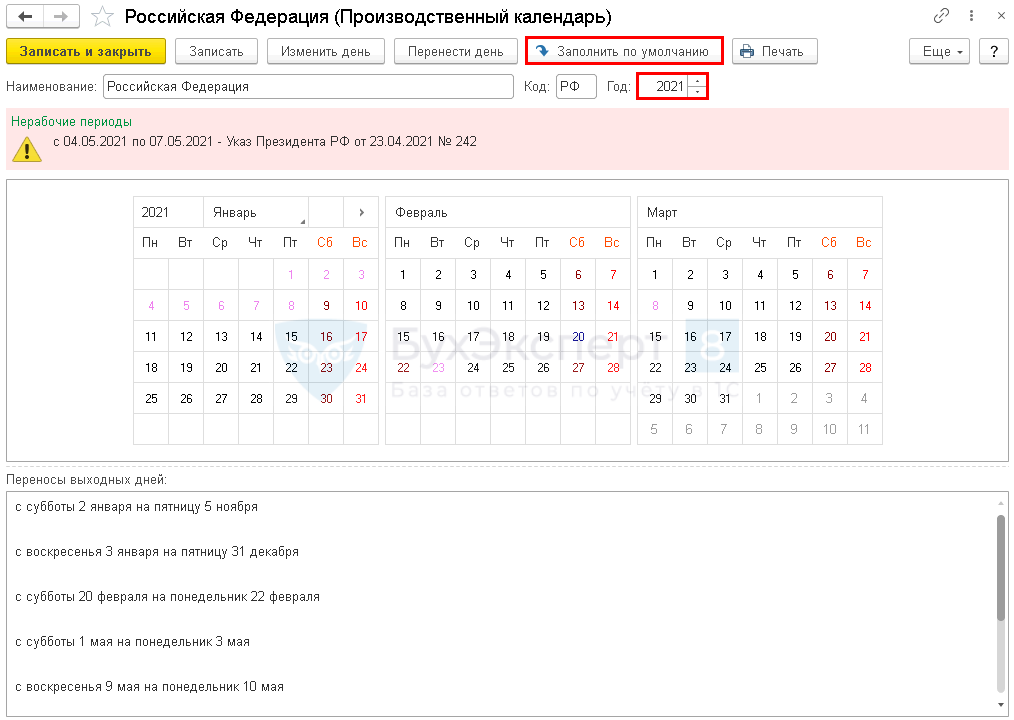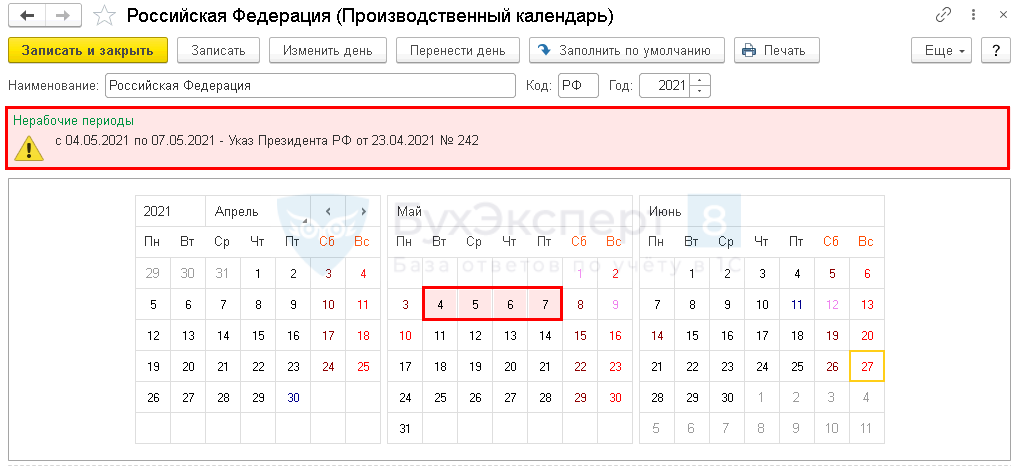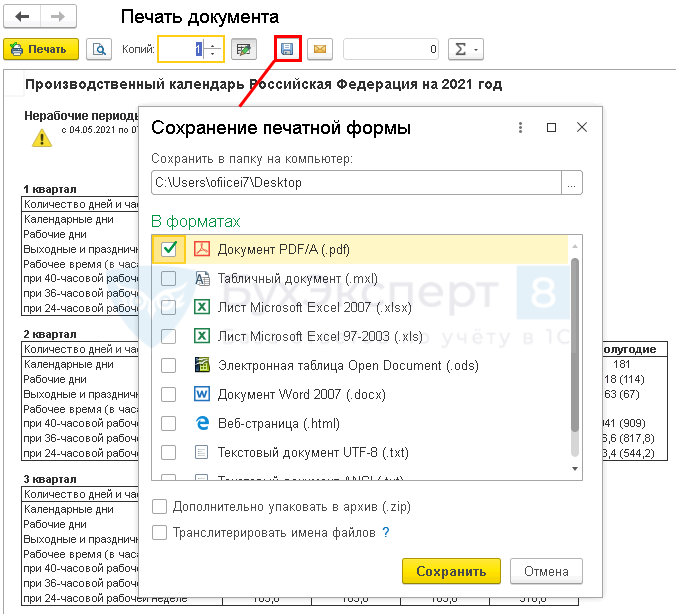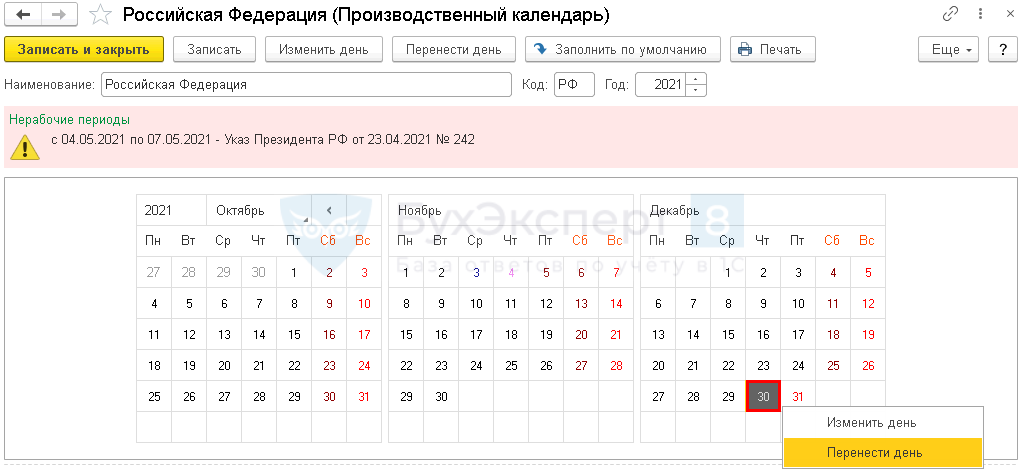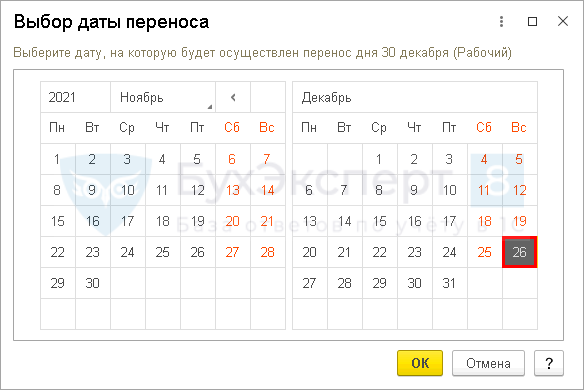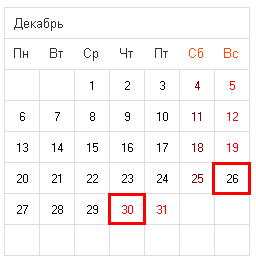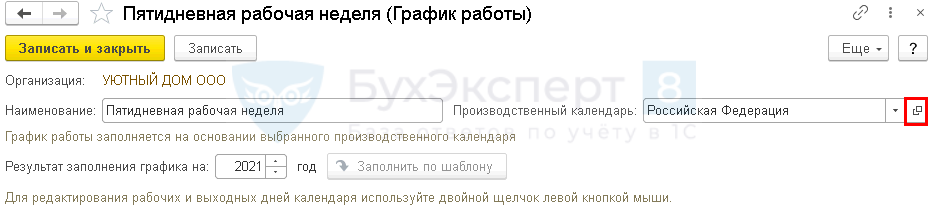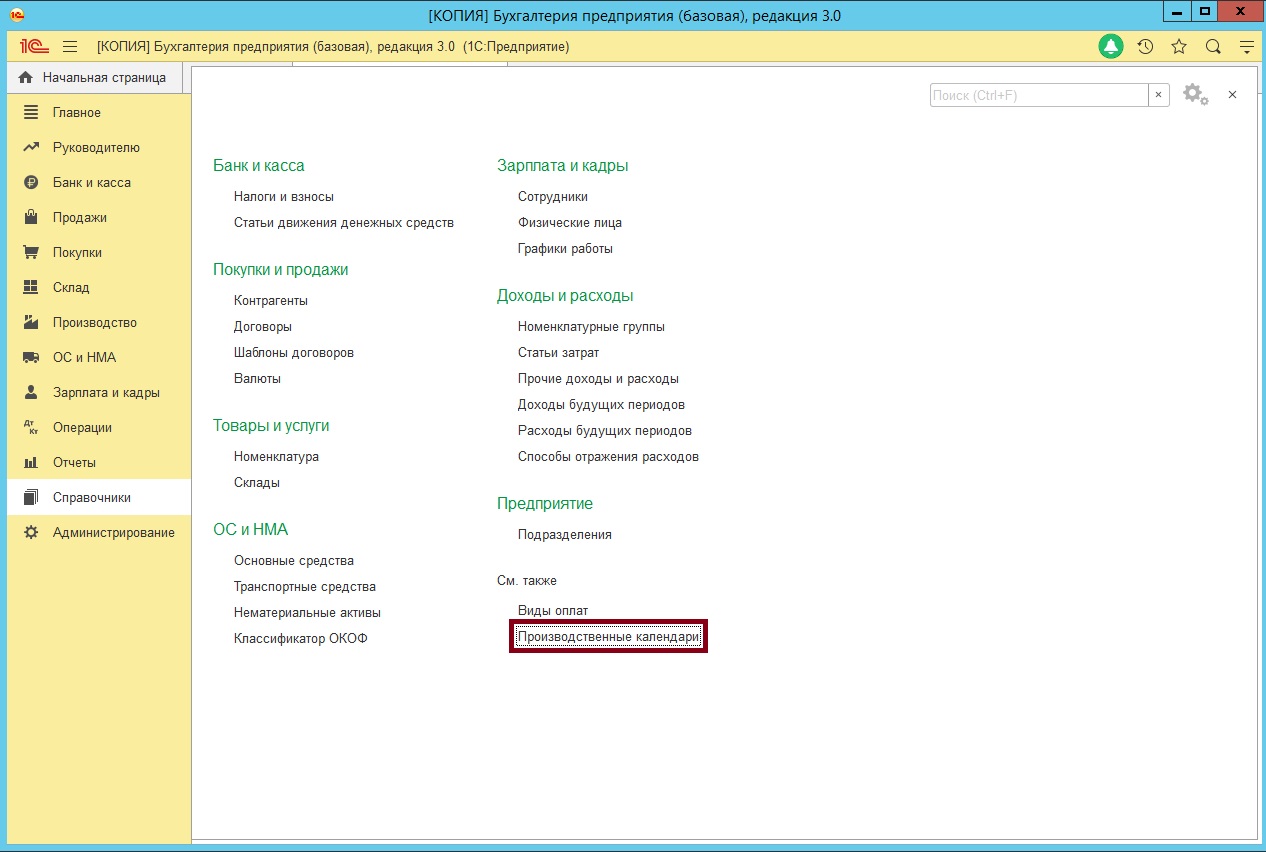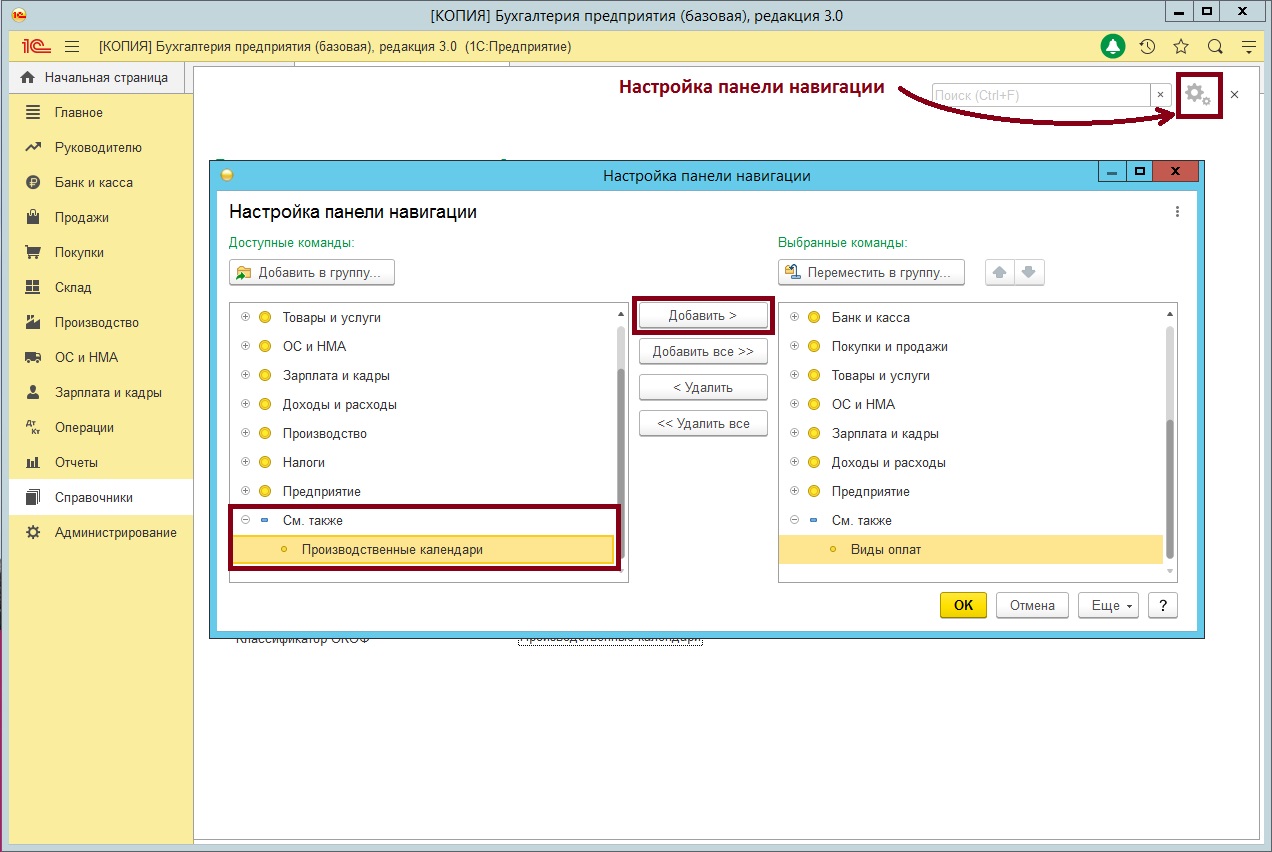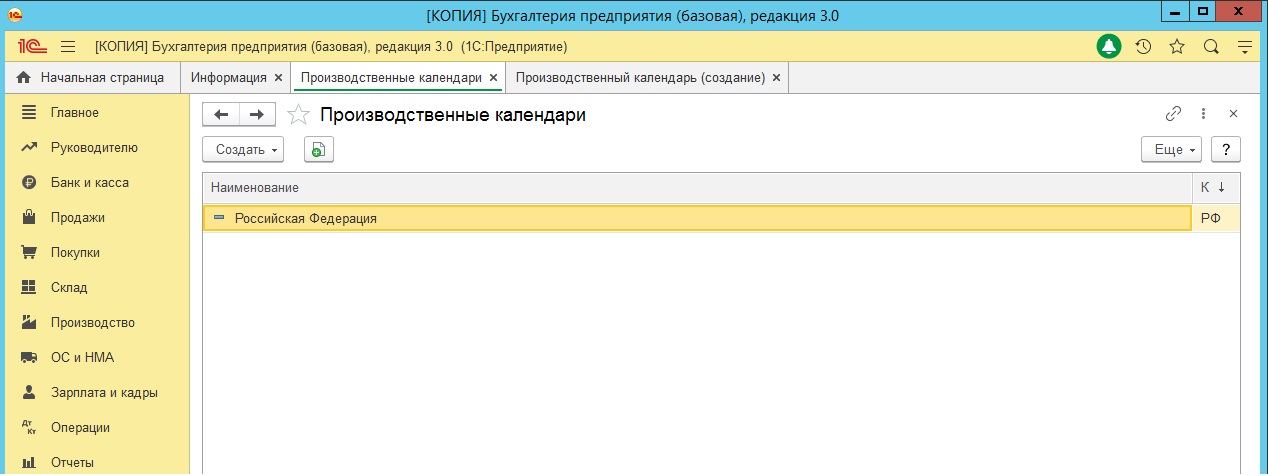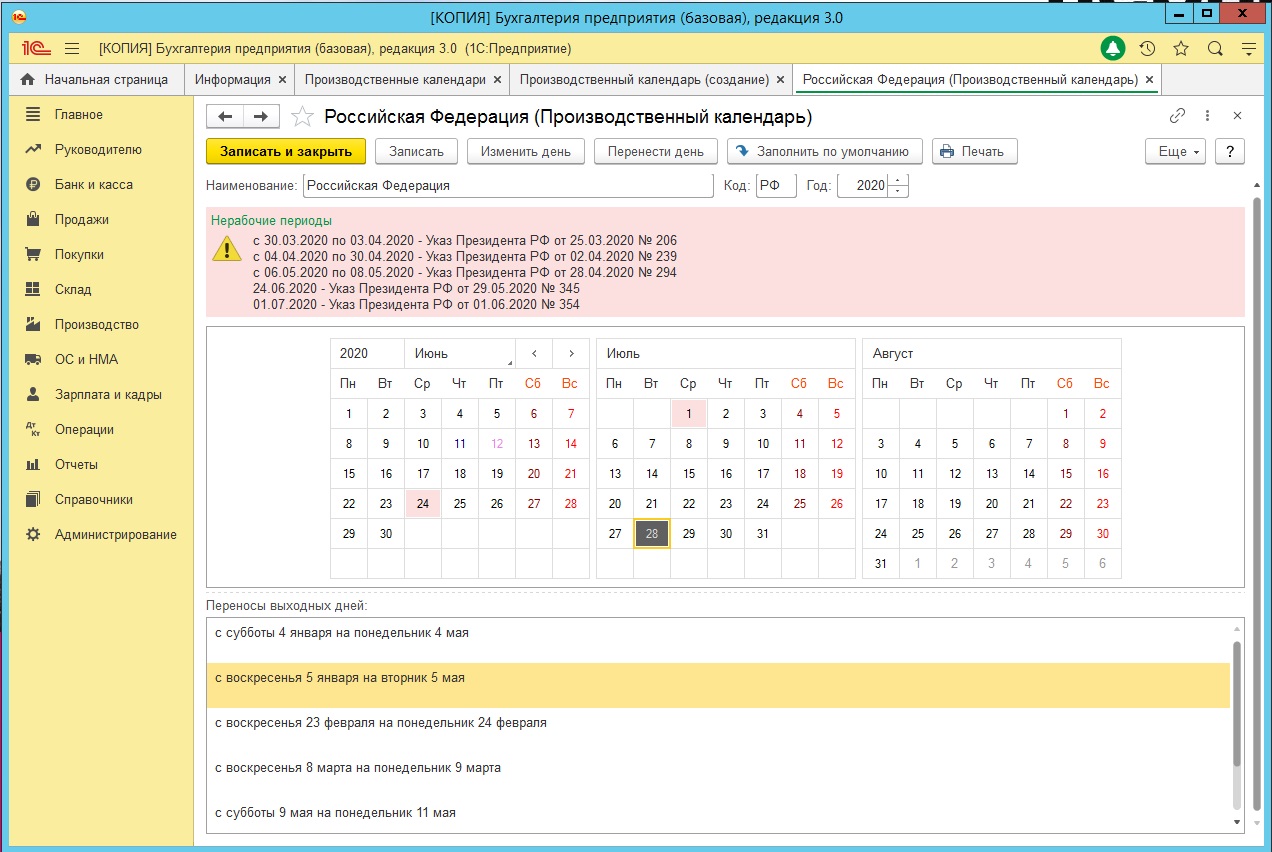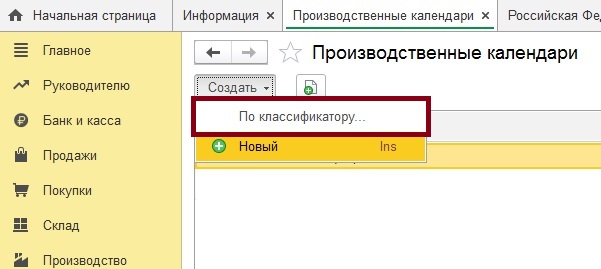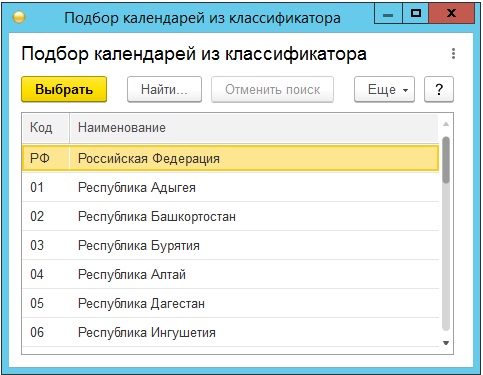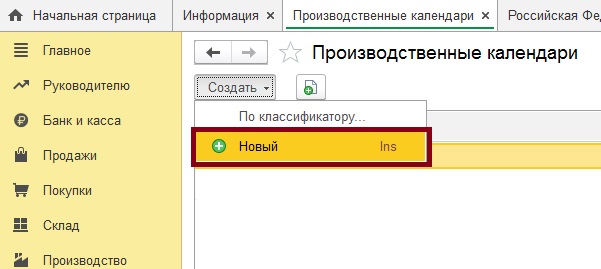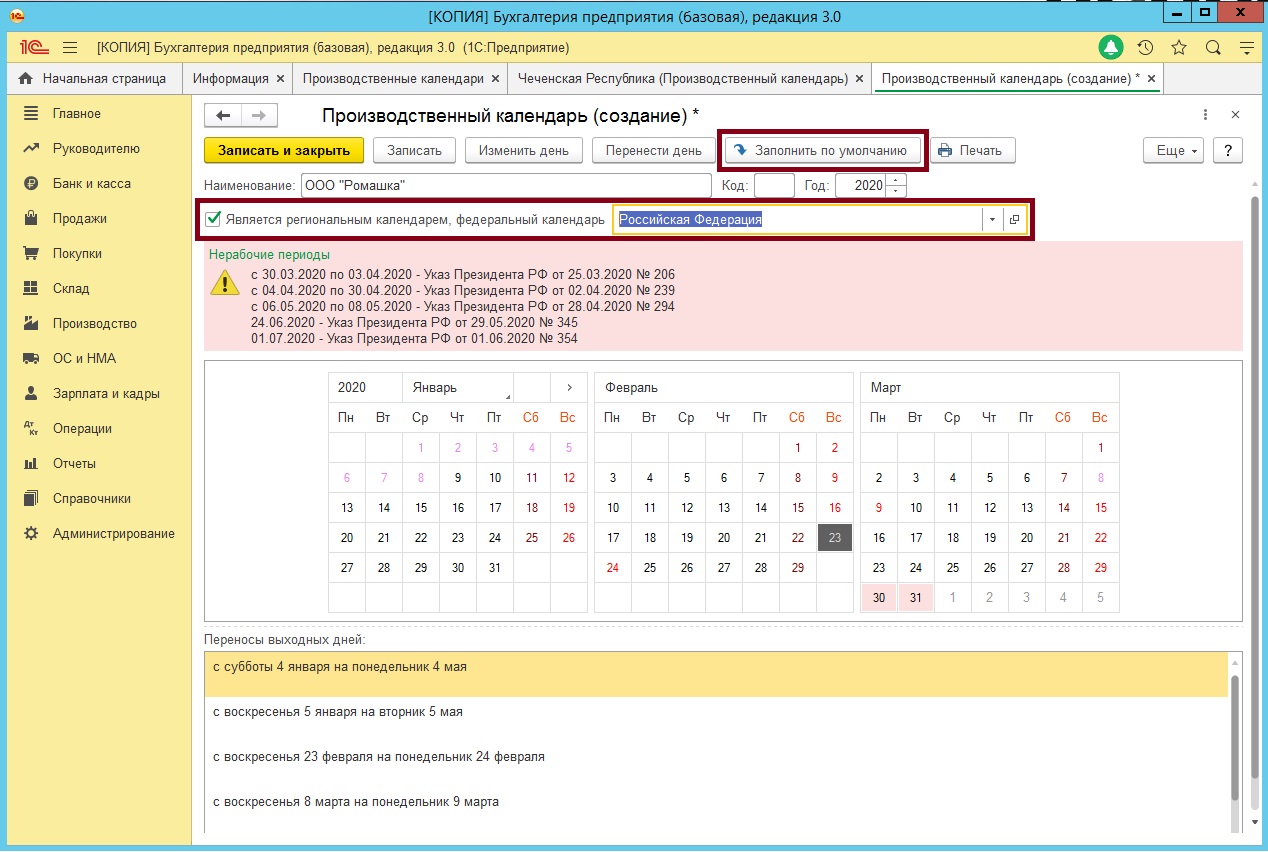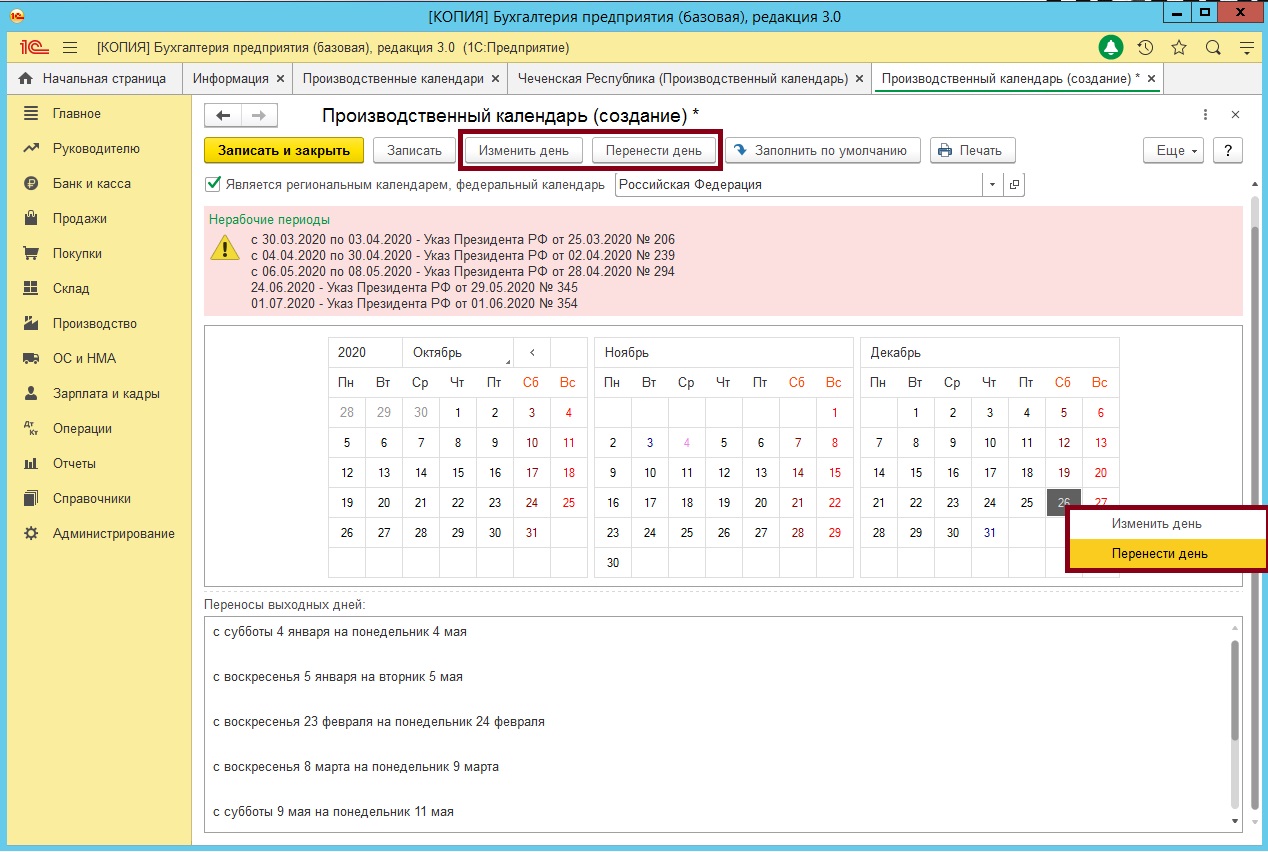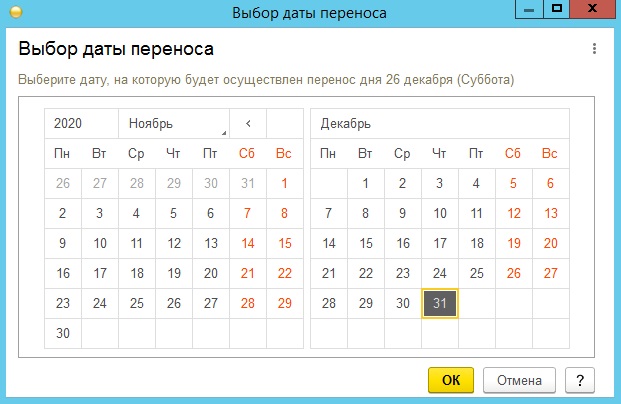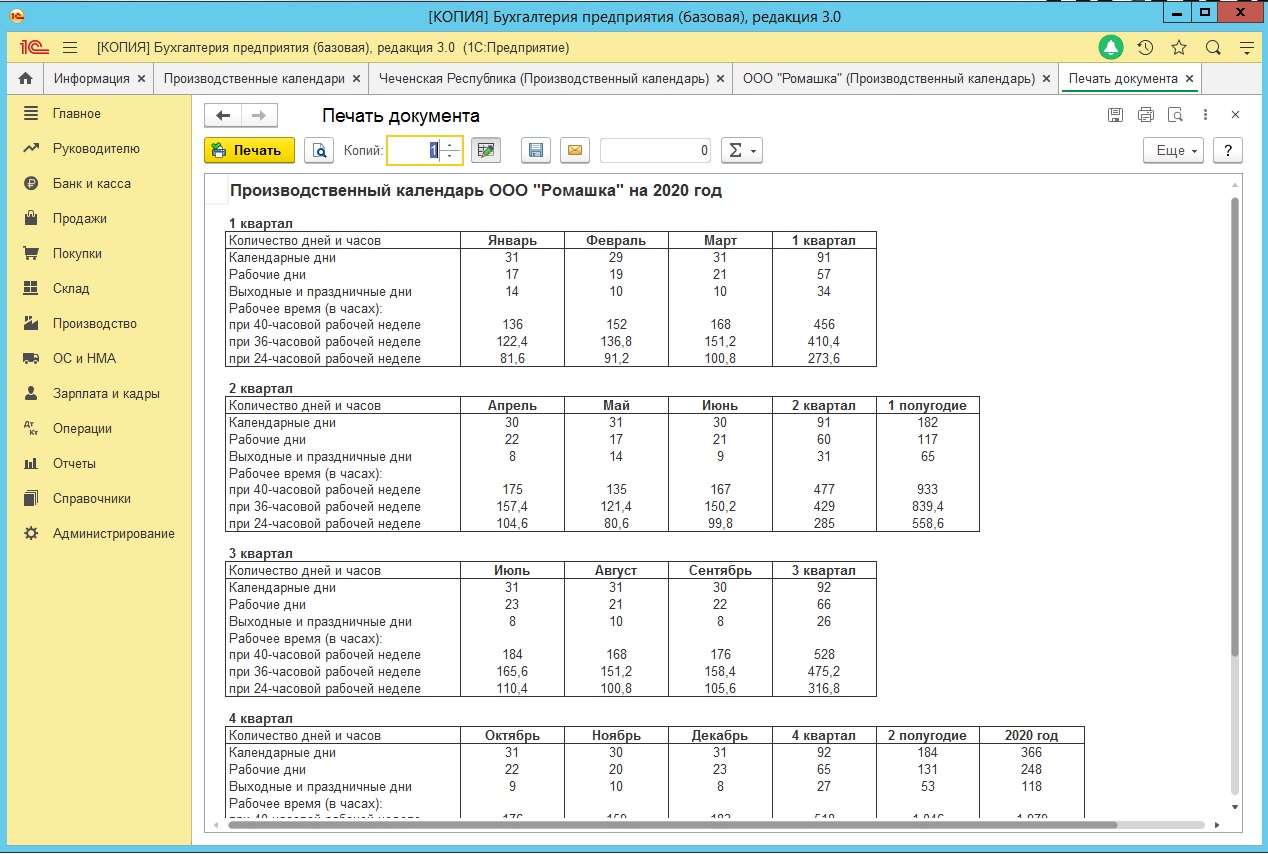В данной инструкции рассмотрен неотъемлемый объект программы 1С:
Зарплата и управление персоналом – регламентированный
производственный календарь.
Чтобы открыть календарь для просмотра, нужно перейти на вкладку Настройка
и в блоке Предприятие выбрать пункт Производственные календари.
В открывшемся окне Вы можете видеть уже готовый, заполненный
производственный календарь. Кликните на него дважды, чтобы открыть.
Этот календарь заполнен типовыми данными по умолчанию. Все выходные,
рабочие и праздничные дни записаны в соответствии с действующим
законодательством.
В данном производственном календаре не желательно что-то менять, так как
это типовой пример. Но возможность создать свой вариант производственного
календаря, вносить в него изменения и редактировать есть.
Для начала копируем существующий календарь, чтобы в дальнейшем его
изменить, не затронув первоначальный вариант.
Нажимаем правой кнопкой мыши на календарь и выбираем функцию
Скопировать.
В открывшемся окне указываем наименование для создаваемого календаря –
Дополнительный.
После копирования все данные аналогичны предыдущему календарю, чтобы
сделать его стандартным нажмите кнопку Заполнить по умолчанию.
Теперь календарь заполнен исходя из того, что суббота и воскресенье –
выходные дни, а все остальные рабочие.
Сохраняем данные кнопкой Записать.
Также у Вас есть возможность устанавливать дополнительные выходные дни.
Для этого нажмите на выбранный день, затем на кнопку Изменить день.
Программа предложит список вариантов:
● Работа
● Суббота
● Воскресенье
● Предпраздничный
● Праздник
Просто выберите необходимый вариант.
Аналогично можно сделать для других дней.
Также существует возможность перенести день, к примеру, перенесем
выходной с 1-го января на 12-е. Для этого нажимаем на день 1 января и кнопку
Перенести день.
Подтверждаем действия кнопкой ОК.
Таким образом можно создать и отредактировать дополнительный
производственный календарь.
Не все знают, что в программе 1С 8.3 Бухгалтерия есть встроенный производственный календарь. Несмотря на свою незаметность, календарь принимает самое активное участие в формировании важнейших документов раздела Зарплата и кадры.
Наша статья расскажет:
- зачем нужен производственный календарь, в том числе в 1С;
- где найти производственный 1С-календарь в программе Бухгалтерия 8.3;
- как настроить производственный календарь в 1С 8.3;
- где найти графики работы в 1С 8.3 Бухгалтерия.
Также на примере разберем как производственный календарь 2021 1С скачать или распечатать непосредственно из 1С.
Производственный календарь 2021 1С скачать →
Содержание
- Производственный календарь
- Календарь в 1С 8.3 Бухгалтерия где найти
- Региональный производственный календарь в 1С
- Как настроить производственный календарь в 1С 8.3
- Как изменить производственный календарь в 1С 8.3
Производственный календарь
Трудовым договором, как правило, устанавливается, что работнику выплачивается вознаграждение в сумме оклада, при этом им полностью отработана норма рабочего времени.
Нормальная продолжительность рабочего времени ограничена Трудовым кодексом 40 часами в неделю (ст. 91 ТК РФ). Есть и другие нормы рабочего времени для определенных категорий работников (ст. 92 НК РФ):
- в возрасте 16 лет — не более 24 часов в неделю;
- в возрасте от 16 до 18 лет — не более 35 часов в неделю;
- для инвалидов I или II групп — также не более 35 часов в неделю;
- для работников с вредными (3 и 4 степени) или опасными условиями труда — не более 36 часов в неделю.
Производственный календарь необходим бухгалтерам и расчетчикам зарплаты для определения нормы рабочего времени на период: неделю, месяц, квартал, год. Порядок исчисления нормы рабочего времени установлен Приказом Минздравсоцразвития РФ от 13.08.2009 N 588н. В соответствии с ним ежегодно Постановлением Правительства РФ утверждаются переносы выходных в связи с праздниками.
На основе двух этих документов составляется единый производственный календарь федерального значения. Именно такой календарь загружен по умолчанию в 1С Бухгалтерия 8.3.
Календарь в 1С 8.3 Бухгалтерия где найти
В производственный календарь в 1С 8.3 Бухгалтерия можно попасть из Главного меню – Функции для технического специалиста.
Далее Справочники – Производственные календари – Российская федерация.
Либо из раздела Справочники — Производственные календари.
Откроется Производственный календарь, составленный в соответствии с Постановлением Правительства.
Помимо общероссийского календаря в 1С доступны также и региональные.
Как настроить производственный календарь в 1С 8.3
Как заполнить производственный календарь в 1С? В программе мы работаем с готовым производственным календарем, составленным в соответствии с Постановлениями Правительства о переносе выходных дней.
Производственный календарь 1С бух 2021 уже сформирован.
Для отображения календаря, необходимо выбрать:
- Год — 2021.
Все дни, в зависимости от значения, имеют различную окраску:
- черный – рабочий день;
- коричневый – суббота;
- красный – воскресенье;
- сиреневый – праздничный день;
- синий – предпраздничный день.
В 2021 году есть еще одна категория — нерабочие дни. Указами Президента РФ следующие дни объявлены нерабочими:
- с 04 мая по 07 мая (Указ от 23.04.2021 N 242);
В Производственном календаре такие дни обозначены розовым фоном.
Если Постановление Правительства о переносе выходных на ближайший год еще не вышло и календарь не заполнен (все дни окрашены красным цветом), нажмите кнопку Заполнить по умолчанию, и он будет сформирован по правилам, установленным Приказом Минздравсоцразвития РФ от 13.08.2009 N 588н.
В этом случае придется следить за календарем и обновить его, когда информация о выходных днях будет утверждена.
Производственный календарь в 1С можно распечатать по кнопке Печать. PDF
Сформированный производственный календарь 2021 1С для печати можно скачать, сохранив его в нужном формате.
В 1С Производственный календарь, как и за предыдущие годы, после формирования нового календаря никуда не исчезает. Его можно посмотреть, а также распечатать или скачать просто, отрегулировав год в календаре.
Как изменить производственный календарь в 1С 8.3
Производственный календарь, как правило, не подлежит изменению. Но в случае необходимости его можно отредактировать: например, если автоматическое заполнение еще не произошло, а праздничные дни нужно учесть. Либо внести данные о выходном дне утвержденным приказом руководителя.
Для этого используйте кнопки командной панели или контекстного меню.
- Изменить день – меняет признак одного дня (рабочий, праздничный и т.д.);
- Перенести день – меняет дни местами.
Приказом руководителя рабочий день 30 декабря перенесен на 26 декабря, воскресенье.
Требуется настроить в 1С 8.3 Бухгалтерия производственный календарь в соответствии с данным приказом.
Встаньте курсором на дату 30 декабря и вызовите правой кнопкой мыши меню. Выберите:
- Перенести день.
В открывшейся форме Выбор даты переноса выберите дату 26 декабря. Нажмите ОК.
Даты поменялись местами:
- 26 декабря — Рабочий день;
- 30 декабря — Четверг (выходной).
Где в программе 1С 8.3 Бухгалтерия найти и заполнить график работы?
В программе 1С Бухгалтерия 8.3 график работы находится
- Зарплата и кадры — Настройки зарплаты — Порядок учета зарплаты — ссылка Пятидневная рабочая неделя,
- Справочники — Графики работы.
Из Графика работы можно также пройти в Производственный календарь.
График устанавливается для всей организации, а не по отдельным сотрудникам.
Проверьте себя! Пройдите тест:
- Тест № 18. Настройки зарплаты в 1С
См. также:
- Табель учета рабочего времени в 1С Бухгалтерия 8.3
- График отпусков
- Начисление отпускных в 1С 8.3 пошагово для начинающих
- Пошаговое начисление заработной платы в 1С 8.3 для начинающих
- Как посмотреть начисления для расчета среднего заработка?
- Зарплатный проект в 1С 8.3 Бухгалтерия
Если Вы еще не являетесь подписчиком системы «БухЭксперт8: Рубрикатор 1С Бухгалтерия»:
Активировать демо-доступ бесплатно →
или
Оформить подписку на Рубрикатор →
После оформления подписки вам станут доступны все материалы по 1С:Бухгалтерия, записи поддерживающих эфиров и вы сможете задавать любые вопросы по 1С.
Подписывайтесь на наши YouTube и Telegram чтобы не пропустить
важные изменения 1С и законодательства
Помогла статья?
Получите еще секретный бонус и полный доступ к справочной системе БухЭксперт8 на 14 дней бесплатно
Производственный календарь — это основа для формирования графика работы организации, незаменимый помощник для бухгалтера и специалиста по кадрам. Он помогает планировать работу, корректно рассчитывать рабочие часы, начислять зарплату и отпускные. В статье — подробная инструкция по настройке календаря в 1С:ЗУП, ред. 3.1.
ГДЕ В 1С:ЗУП НАХОДИТСЯ ПРОИЗВОДСТВЕННЫЙ КАЛЕНДАРЬ
Календарь находится в разделе «Настройки» — справочник «Производственные календари». Напоминаем, что в редакции 3.1 производственные календари создаются с учетом регионального законодательства.
ЗАПОЛНЕНИЕ ПРОИЗВОДСТВЕННОГО КАЛЕНДАРЯ В 1С:ЗУП
Интерфейс календаря простой и интуитивно понятный. Производственный календарь в 1С составлен с учетом законодательства Российской Федерации, обновляется и заполняется автоматически.
Для удобства введены цветовые обозначения дней. Дни перед праздниками отмечены темно-синим цветом, праздничные дни обозначены фиолетовым, трудовые будни — черным, суббота — бордовым, а воскресенье ярко-красным цветом.
В 1С:Зарплата и управление персоналом информация о переносе праздничных дней отображается в окне справа.
Как добавить новый производственный календарь
- Нажать команду «Создать».
- Заполнить «Наименование» — в этом поле отражается название календаря.
- Заполнить поле «Код» и год настройки календаря.
- Далее выбираем команду «Заполнить по умолчанию». 1С заполнит календарь по графику 52 и без учета праздничных дней. Настроить календарь нужно будет самостоятельно: вручную выбрать праздничные, предпраздничные и выходные дни, корректно отметить перенос праздничных нерабочих дней.
Как добавить региональный календарь
Для крупных организаций, которые находятся в разных регионах предусмотрен региональный производственный календарь. Например, у республик Татарстан и Башкортостан есть праздники, которые не отмечены в общероссийском календаре. Смотрите рисунок 3 и следуйте инструкции:
- Добавьте календарь.
- Отметьте «Является региональным календарем».
- Выберите нужный календарь из выпадающего списка.
- Далее выбрать команду «Заполнить по умолчанию».
Перенести выходной день, совпадающий с праздничным
- Нажимаем правой кнопкой мыши на нужный день.
- Выбираем «Перенести день». Эту же команду можно выполнить, если использовать кнопку в верхней части календаря (Рис. 4).
- Указать дату переноса.
- Чтобы сохранить настройки — кликнуть на «Записать» или «Записать и закрыть».
Добавить региональный праздничный день
- Нажимаем на нужный день правой кнопкой мыши.
- Нажать «Изменить день». Эту же команду можно выполнить, если использовать кнопку в верхней части календаря (Рис. 4).
- Вид дня — «Праздничный».
- Для сохранения настроек выбрать «Записать» или «Записать и закрыть».
Назначить рабочим предпраздничным днем
- Нажимаем на нужный день правой кнопкой мыши.
- Нажать «Изменить день». Эту же команду можно выполнить, если использовать кнопку в верхней части календаря (Рис. 4).
- Вид дня — «Предпраздничный».
- Чтобы сохранить настройки — «Записать» или «Записать и закрыть».
Материалы подготовлены при участии специалистов линии консультаций АСП-Центра сопровождения
Любим «1С» , сопровождаем с любовью
Наш телефон: +7 343 222 12 50
Наш сайт: http://sopr1c.ru
Больше статей ищите здесь
/
/
/
Совет: Производственный календарь в 1С:Бухгалтерии 8 – где найти и как изменить?
30.07.2020
В программах 1С 8.3 производственный календарь заполняется автоматически в соответствии с Трудовым кодексом РФ и постановлениями Правительства РФ. При этом часто пользователям программы нужно иметь доступ к производственному календарю:
- Во-первых, чтобы иметь актуальную информацию о количестве рабочих, выходных и праздничных дней (часов),
- Во-вторых, если необходимо внести изменения в производственный календарь 1С в соответствии с внутренним распорядком предприятия.
Далее рассмотрим управление производственным календарем на примере программы 1С:Бухгалтерия 8 (редакция 3.0). При этом алгоритм может быть применен в любой конфигурации 1С:Предприятие 8.3 за небольшими исключениями.
Как найти производственный календарь в программе 1С:Бухгалтерия 8?
Откройте раздел Справочники в меню разделов. В подразделе См. также найдите пункт Производственные календари.
Если пункт в меню отсутствует, откройте окно Настройка панели навигации в правом верхнем углу. Найдите команду Производственные календари в списке доступных команд в левой части окна и переместите его в правую часть кнопкой Добавить. После этого команда появится в меню.
Другой способ открыть справочник Производственные календари – через команду Все функции…. О том, как активировать команду, как ей пользоваться и какие возможности она открывает читайте в нашем материале.
Справочник Производственные календари содержит все созданные в базе календари.
По умолчанию используется производственный календарь «Российская Федерация», который заполняется автоматически в соответствии с федеральными законами и постановлениями. Вот так выглядит производственный календарь в программе 1С.
В панели управления в самом верху окна можно настроить название календаря и выбрать год. Ниже отображаются важные уведомления по нерабочим периодам. В нижней части – переносы выходных дней в текущем году в соответствии с постановлением Правительства РФ. В центре окна находится непосредственно сам календарь, где указаны:
- Черным цветом – рабочие дни
- Темно-красным цветом – субботы
- Красным цветом – воскресенья
- Синим цветом – предпраздничные сокращенные дни
- Розовым – праздничные
- На бледно-розовом фоне – нерабочие дни в соответствии с указами Президента РФ.
В некоторых случаях организации может не подойти стандартный календарь. Самые распространенные причины:
- Организация использует региональный производственный календарь, поскольку федеральный календарь не учитывает особенности субъектов по составу праздничных дней.
- Внутренний распорядок организации подразумевает локальные переносы, выходные дни, или режим работы.
Как использовать региональный производственный календарь в программе 1С:Бухгалтерия 8?
Вернитесь в справочник Производственные календари. В левом верхнем углу нажмите кнопку Создать, а далее в выпадающем окне По классификатору…
Выберите из классификатора нужный регион.
Откроется производственный календарь, заполненный в соответствии с нормативными актами соответствующего субъекта. Календарь будет назван по наименованию субъекта, однако название можно изменить на удобное вам.
Как в программе 1С:Бухгалтерия 8 настроить производственный календарь вручную?
Если федеральный календарь и календари субъектов вам не подходят, вы сможете настроить производственный календарь самостоятельно в соответствии с потребностями вашего предприятия. Для этого создайте новый календарь из справочника производственных календарей.
Откроется пустой календарь. Выберите имя для своего нового производственного календаря.
Если вы нажмете кнопку Заполнить по умолчанию, то календарь заполнится в соответствии со стандартной пятидневной рабочей неделей, без учета официальных праздников и переносов. Если в качестве шаблона вы хотите использовать официальный производственный календарь РФ со всеми праздниками, поставьте флаг Является региональным календарем… и укажите федеральный календарь Российская Федерация. Теперь нажмите на кнопку Заполнить по умолчанию.
Используйте официальный производственный календарь в качестве шаблона для своего календаря. Изменяйте и переносите дни с помощью кнопок управления в верхней части окна, или в контекстном меню при нажатии на дату правой кнопкой мыши.
Стандартные функции для редактирования производственного календаря в 1С:
- Кнопкой Изменить день назначьте указанный день рабочим, субботой, воскресеньем, предпраздничным, праздником или нерабочим.
- Кнопка Перенести день поменяйте местами любые 2 дня. Выберите любой день, нажмите «перенести», а затем во всплывающем окне укажите день, на место которого осуществляется перенос.
Например в данном случае мы перенесли одну из декабрьских суббот на 31 декабря, которое является рабочим днем. После всех изменений производственный календарь нужно Записать.
Как распечатать производственный календарь в программе 1С:Бухгалтерия 8?
Производственный календарь, который вы будете использовать, удобно распечатать в расшифрованном виде. В таком календаре сразу рассчитано количество рабочих и выходных дней, а также количество рабочего времени по месяцам и кварталам. Откройте нужный производственный календарь, и в панели управления в верхней части окна нажмите кнопку Печать.
Пройдите курсы 1С и Вам больше не понадобятся советы и руководства!
Расписание курсов 1C
Подпишитесь на нас!
И получите в подарок промокод на 1500 руб! Все новые статьи, акции и анонсы каждую неделю:
Производственный календарь – утвержденный на государственном уровне список рабочих и нерабочих дней, представляющий собой таблицу, напоминающую обычный календарь, в который дополнительно внесены данные о числе календарных, дней, рабочих, выходных и праздниках. Они представлены за месяц, за квартал, и в целом за год.
В программе 1С 8.3 ЗУП на производственный календарь ориентируются в учете отработанного сотрудниками времени, в расчете зарплаты, а также отпускных и больничных
Он составляется на каждый год и своевременное заполнение календаря в 1С 8.3, до начала нового календарного года, обязательно, чтобы избежать ошибок в начислении зарплаты сотрудникам. Актуальный календарь можно посмотреть и скачать на сайтах различных справочно-информационных систем.
Приглашаем на
бесплатный вебинар!
06 июня в 11:00 мск
1 час
Местонахождение в ЗУП
В конфигурации календарь можно найти двумя способами.
Первый – из главного меню программы надо перейти во «Все функции». По умолчанию данный пункт не включен в основной список, поэтому мы добавим его самостоятельно*. Для этого выбираем «Сервис», затем «Параметры».
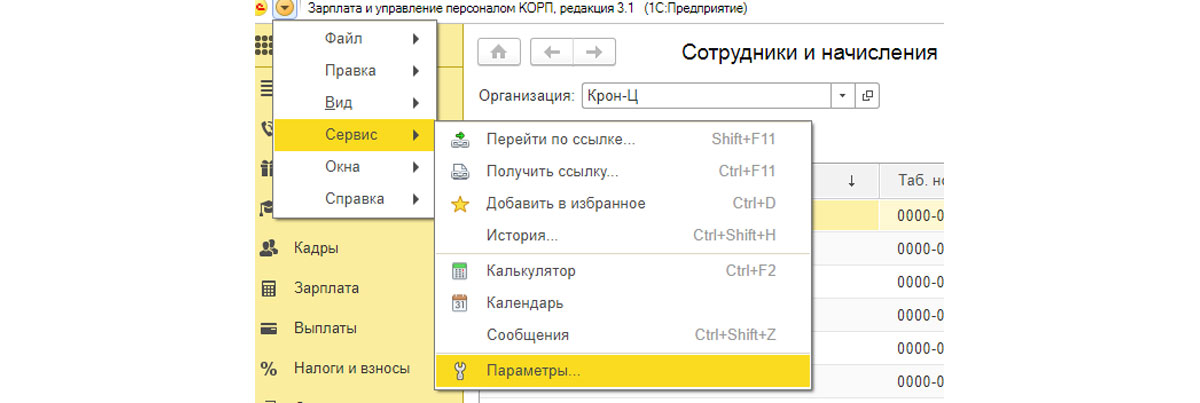
Там мы проставляем галочку напротив «Отображения «Всех функций».
*Добавить в меню эту команду могут только те пользователи, которые имеют полные права администратора, то есть дальнейшие действия могут считаться типовыми доработками 1С, а значит, требуют определенных прав и знаний. Если вы не уверены в своих действиях, советуем обратиться за настройками 1С:ЗУП к профессионалам.
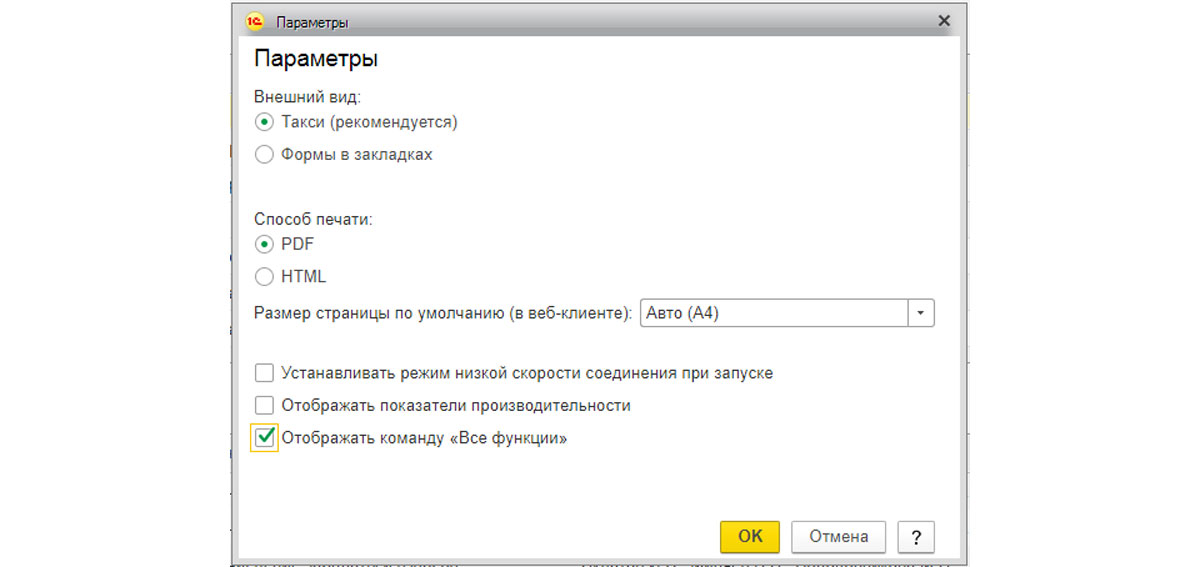
Теперь она появилась у нас в Главном меню.
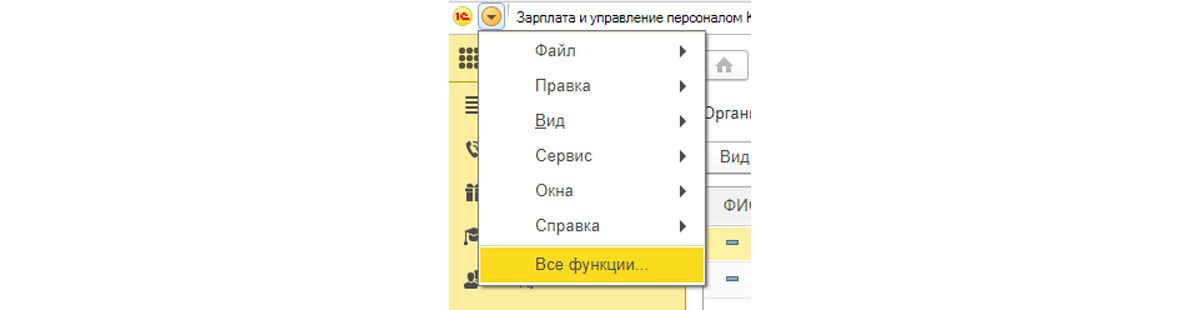
В «Справочниках» выбираем нужный нам тип календаря.
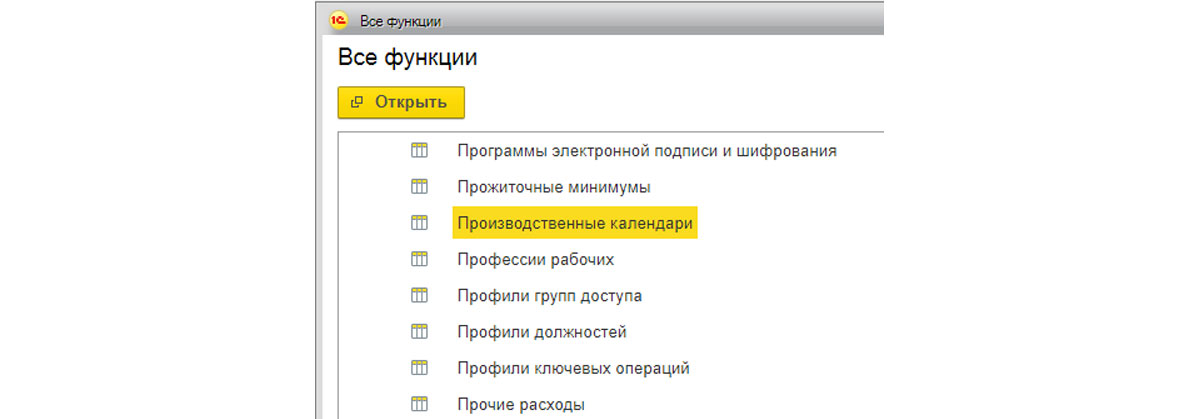
Второй – через меню «Настройка» – «Предприятие».
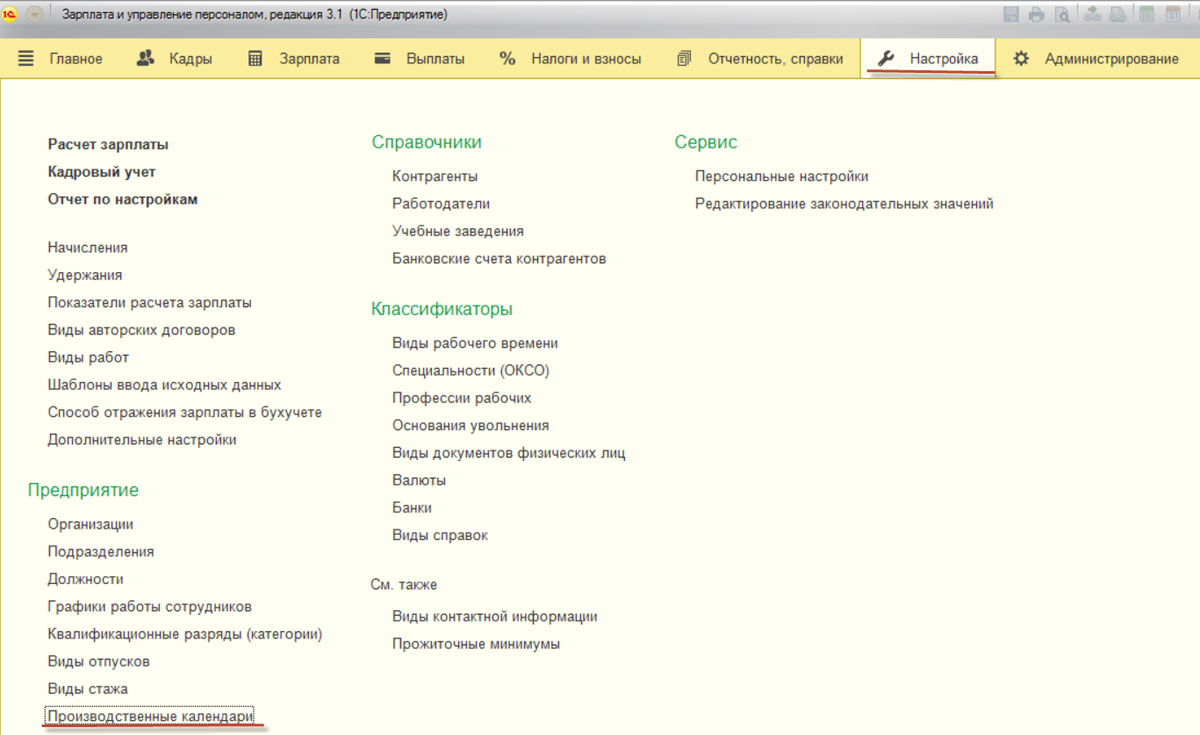
Работа с календарем
Изначально в программу включен календарь с именем «Российская Федерация». Настраивают его, как правило, один раз на каждый календарный год.

Обновление и заполнение производственного календаря в 1С ЗУП 8.3 для удобства пользователей происходит в соответствии с законодательными нормами. Мы должны выбрать год при помощи кнопок со стрелочками и нажать «Заполнить по умолчанию», так как изначально наш календарь пустой. Перед нами появляется заполненная форма с указанием рабочих, выходных, праздничных и предпраздничных дней, а также информацию о переносах, которая в качестве справки указана рядом.
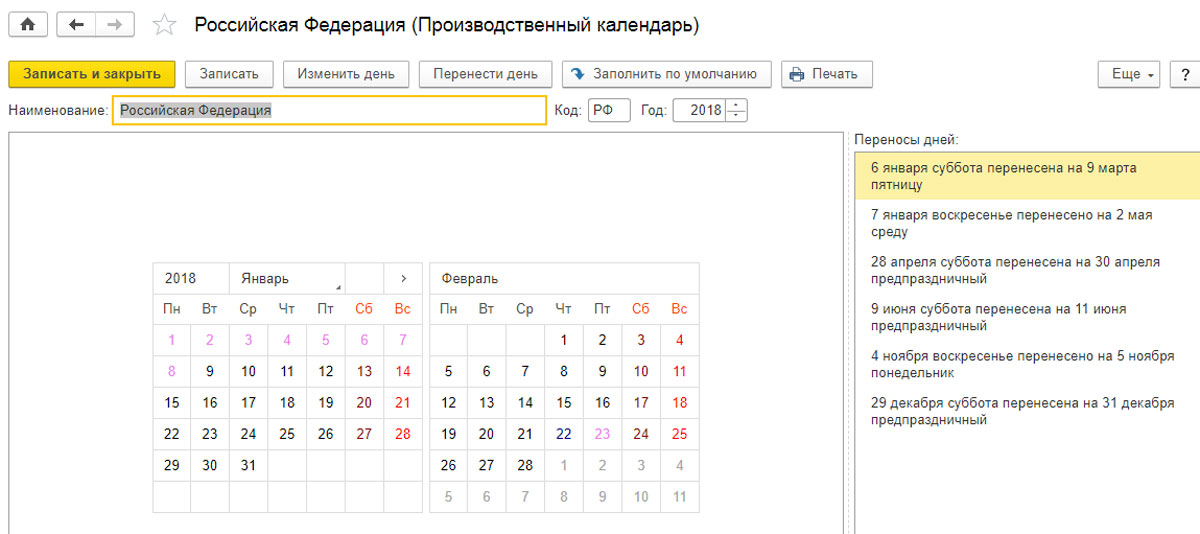
Для наглядности в календаре применяются разные цвета:
- Для рабочих дней – черный;
- Для праздничных – розовый;
- Для предпраздничных – синий;
- Для субботы – бордовый;
- Для воскресенья – красный.
Если в ЗУП находится только один календарь «Российская Федерация», то он будет работать по умолчанию для всех фирм, учет по которым ведется в ЗУП. Если применяется несколько календарей, то это надо не забывать учитывать при заполнении графиков работы сотрудников, чтобы избежать некорректного расчета зарплаты и других начислений.
Бесплатная
консультация
эксперта
Анна Викулина
Руководитель Центра
сопровождения 1С
Спасибо за Ваше обращение!
Специалист 1С свяжется с вами в течение 15 минут.
Изменение дней
Случаются ситуации, когда надо внести поправки в производственный календарь, например, определенный день был назначен региональным праздником, поэтому в программе его статус надо поменять с «рабочего» на «праздничный». Для этого выделяем нужный нам день в календаре и жмем кнопку «Изменить» вверху формы.
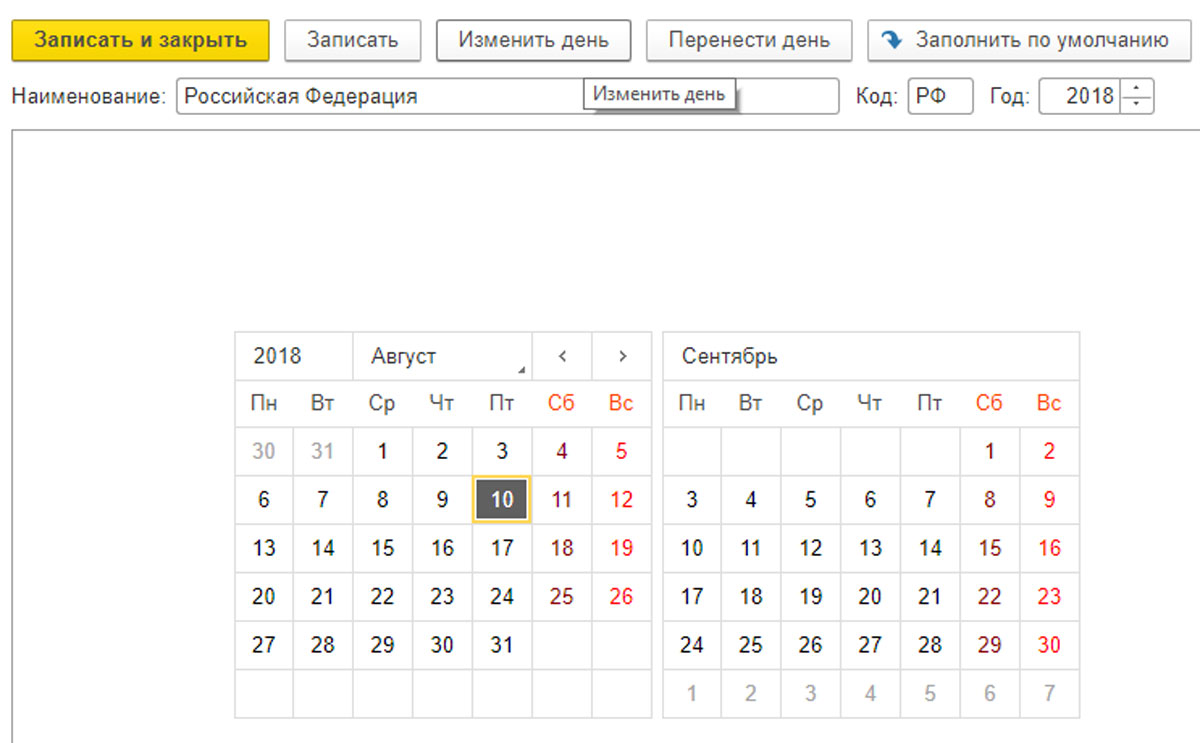
Появляется окно выбора значения. Мы выбираем «Праздник».
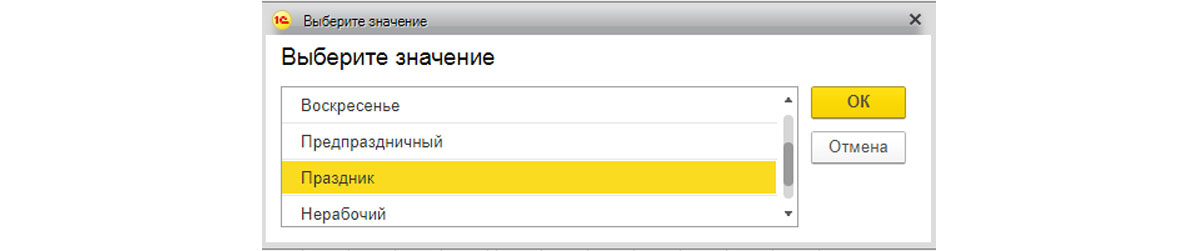
В календаре день становится праздничным, меняется его цвет. Далее меняем день накануне на «Предпраздничный», чтобы программа правильно посчитала рабочие часы, так как в предпраздничный день рабочее время сокращается на один час.
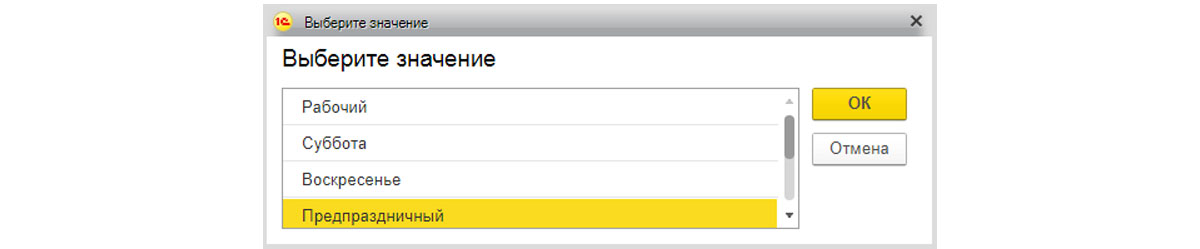
Итак, предпраздничный день выделен синим, а праздничный – розовым. Теперь изменится количество рабочих часов в месяце, и программа будет корректно считать все начисления.
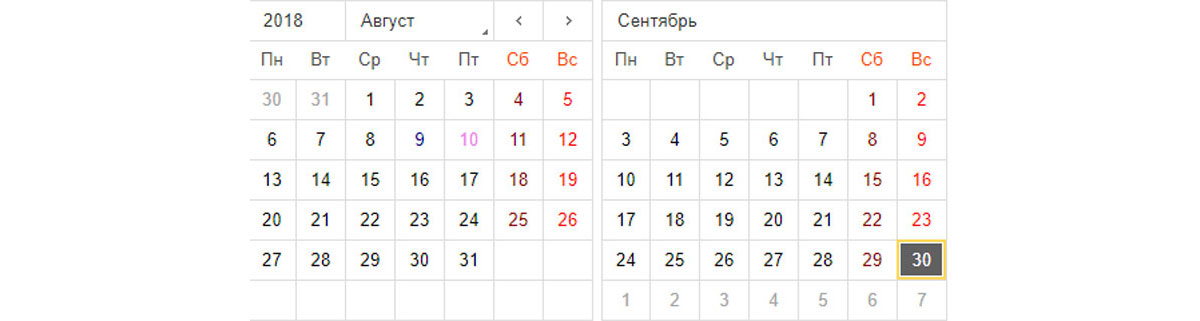
Перенос дней
Перенос дней осуществляется так же, как изменение. Выбираем день и нажимаем кнопку «Перенести день».
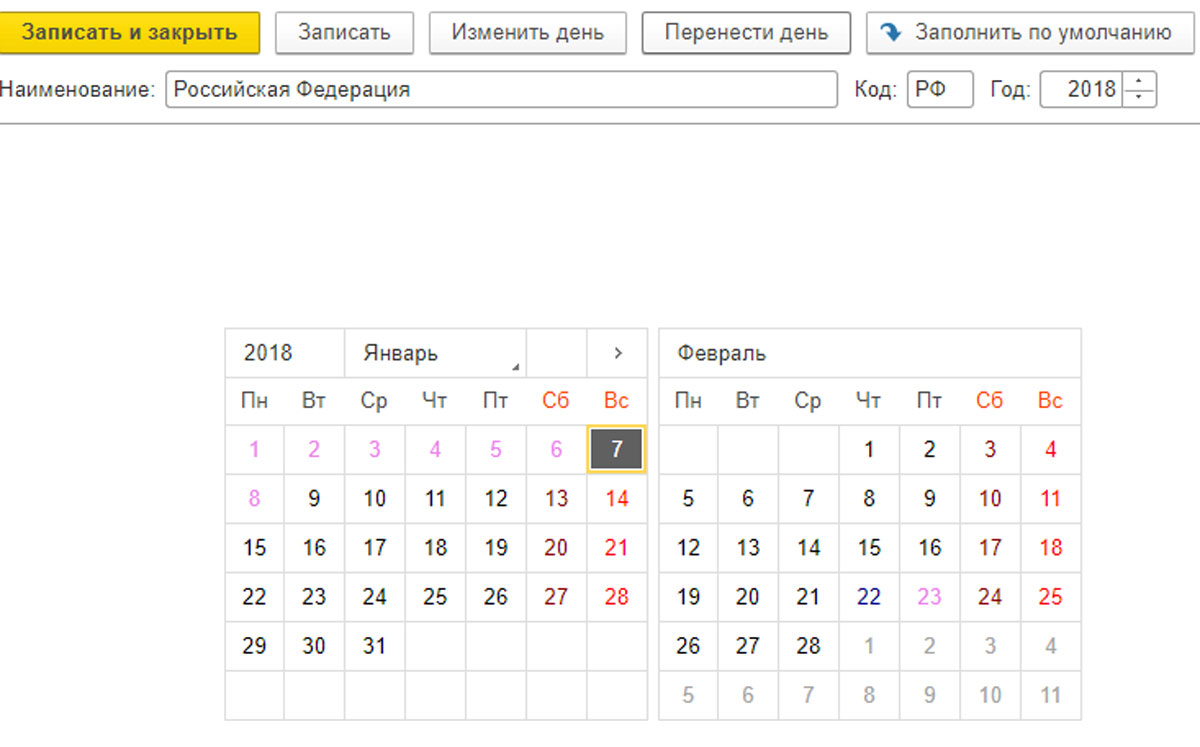
Появляется окно «Выбор даты переноса». Выбираем нужную, и нажимаем ОК.
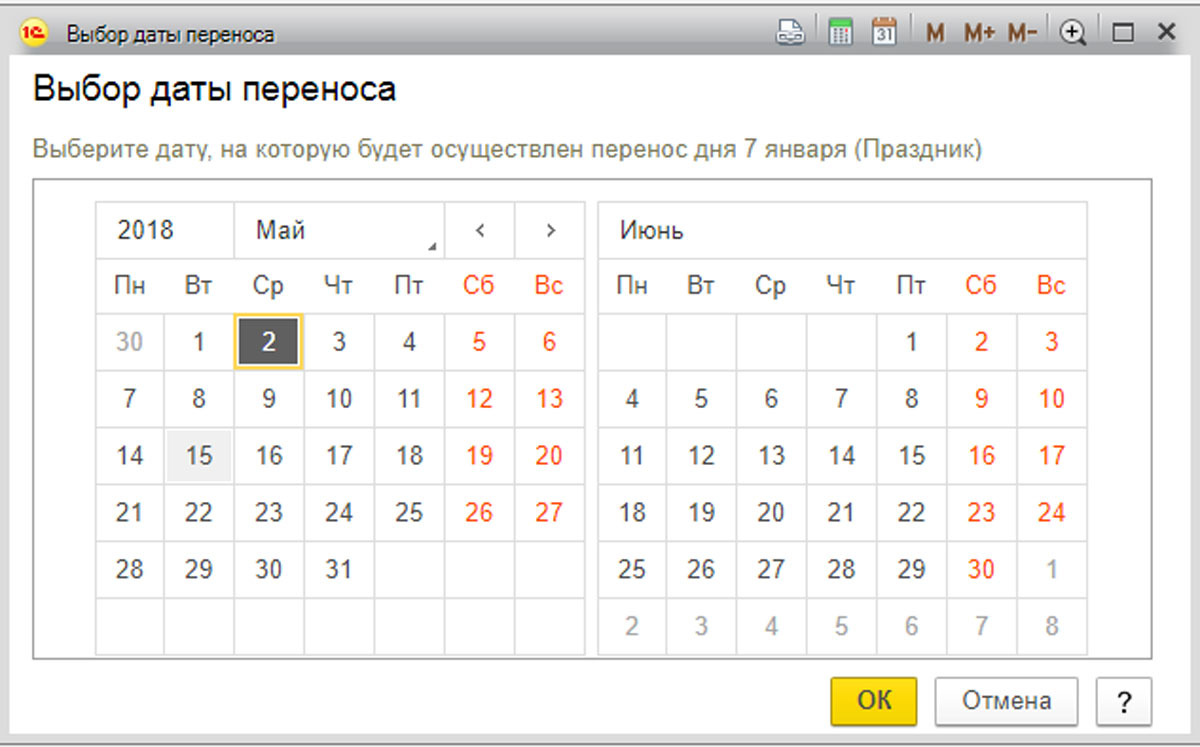
После переноса цвет дней тоже меняется, а также меняется количество рабочих часов в месяцах, претерпевших изменения.
После внесения всех необходимых изменений обязательно нажимаем кнопку «Записать» или «Записать и закрыть», чтобы изменения сохранились.

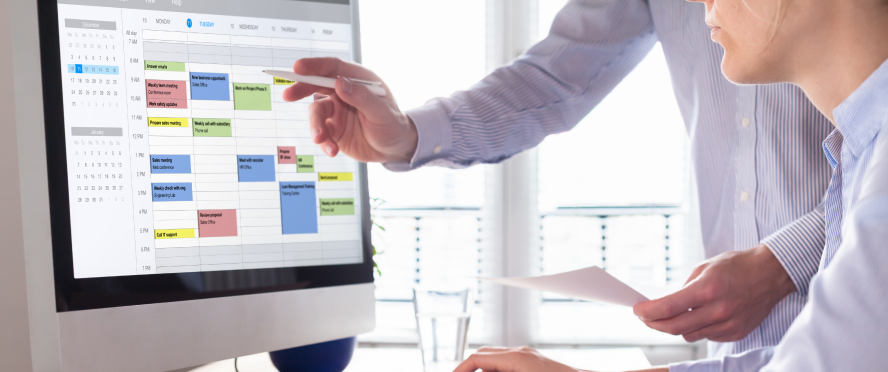

Рассматриваемый календарь составляется один раз в год, поэтому его можно будет распечатать и всегда держать «на виду», чтобы быстро отвечать на вопросы сотрудников. Программа 1С позволяет сформировать удобную наглядную форму для печати. Чтобы ее получить, нажимаем кнопку «Печать». На ней мы можем увидеть всю информацию по всем типам дней, количество часов при 40-, 36- и 24-часовой рабочей неделе, а также среднемесячное количество часов.
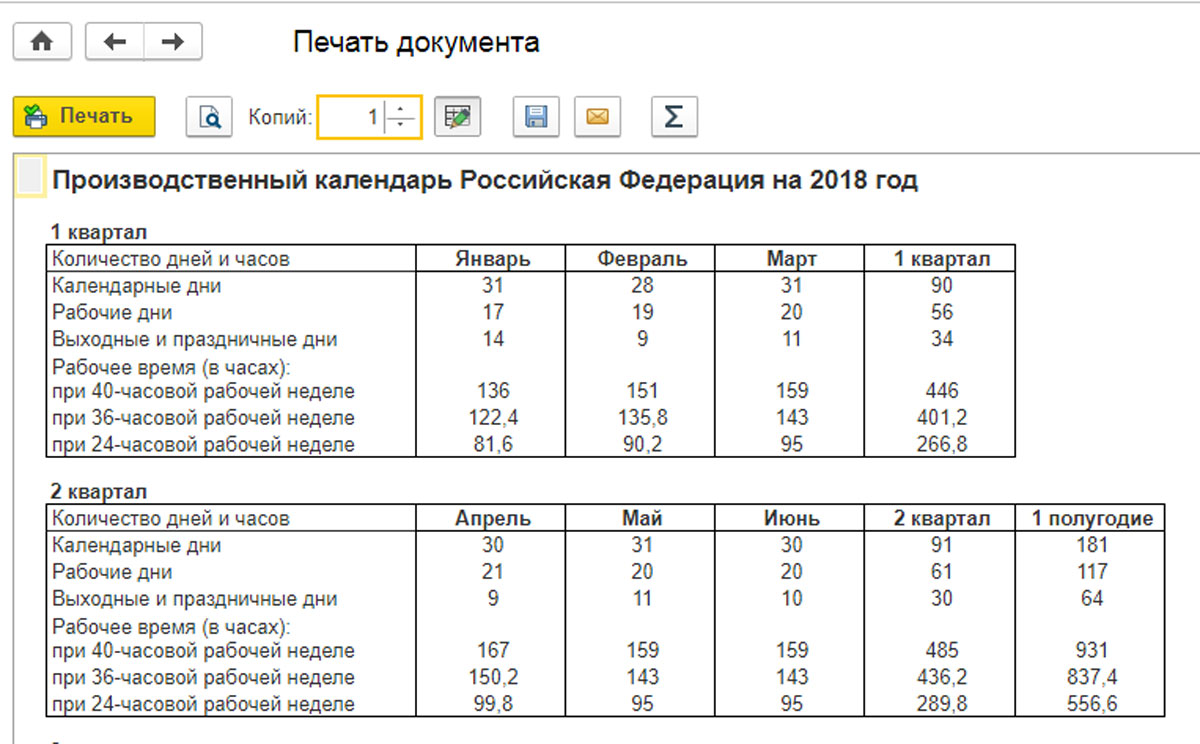
Если нам нужно восстановить первоначальное заполнение календаря, воспользуемся кнопкой «Заполнить по умолчанию», тогда все наши изменения и переносы дней аннулируются.
Несколько календарей в одной базе
Если учет сразу по нескольким фирмам ведут в одной программе, или их филиалы находятся в разных субъектах РФ, которые, в свою очередь, имеют собственные праздники, число рабочих дней, выходных и праздников будет отличным от общепринятого классификатора (например, у республик Татарстан и Башкортостан есть праздники, которых нет в общероссийском календаре).
Из-за этого появляется необходимость в создании нескольких Производственных календарей в одной программе 1С. Добавить их самостоятельно довольно просто в рамках типовых доработок 1С, поскольку в ЗУП предустановлены календари с учетом регионального законодательства.
Найти и заполнить такой календарь можно, как и общероссийский. Выбираем «Создать», далее «По классификатору».

Появляется список календарей для подбора. Выбираем нужный нам и жмем «Выбрать».
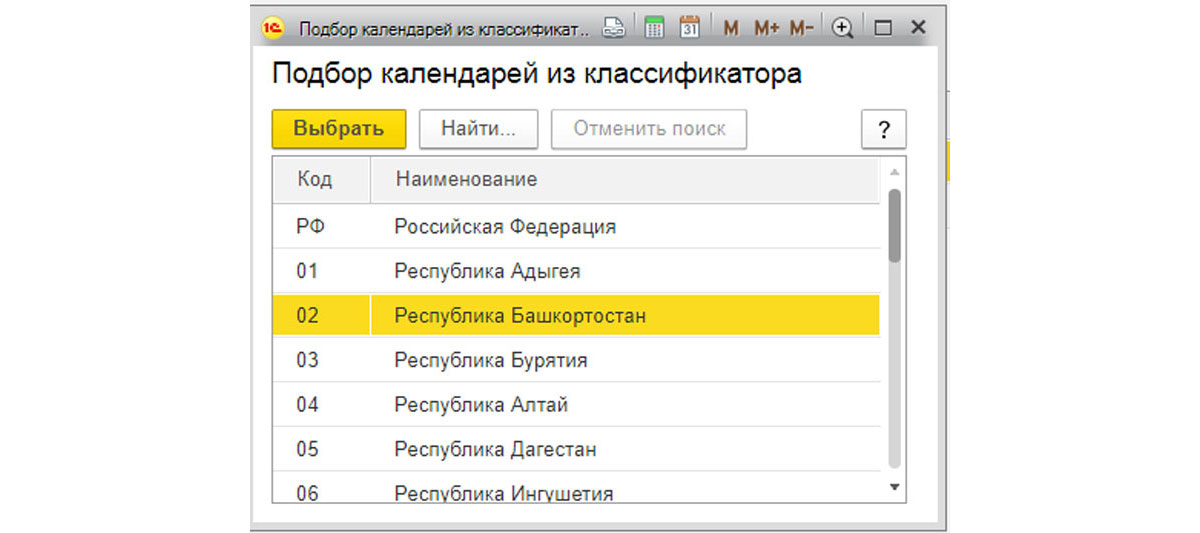
Выбранный нами календарь отобразится в общем списке. Заходим в него и заполняем, как описано выше.

Помимо предустановленных можно создавать собственный календарь. Для этого в меню «Производственные календари» выбираем «Создать», затем «Новый».
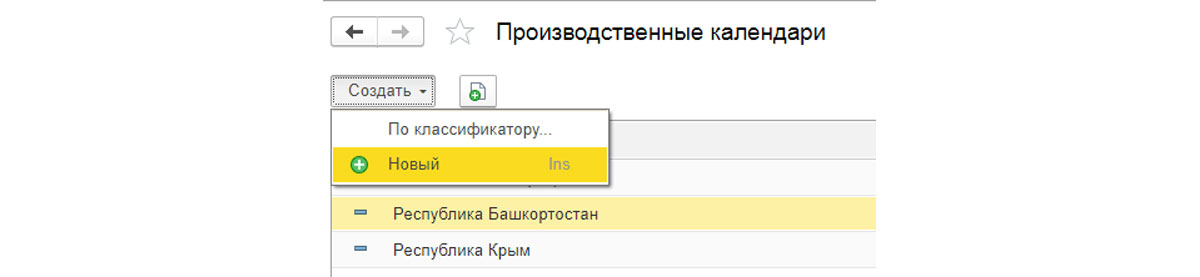
Перед нами откроется совершенно новая, незаполненная форма календаря. Надо заполнить его наименование, код (указывается произвольно), календарный год, обязательно указать, является ли он региональным, если да, то указать основной федеральный календарь.
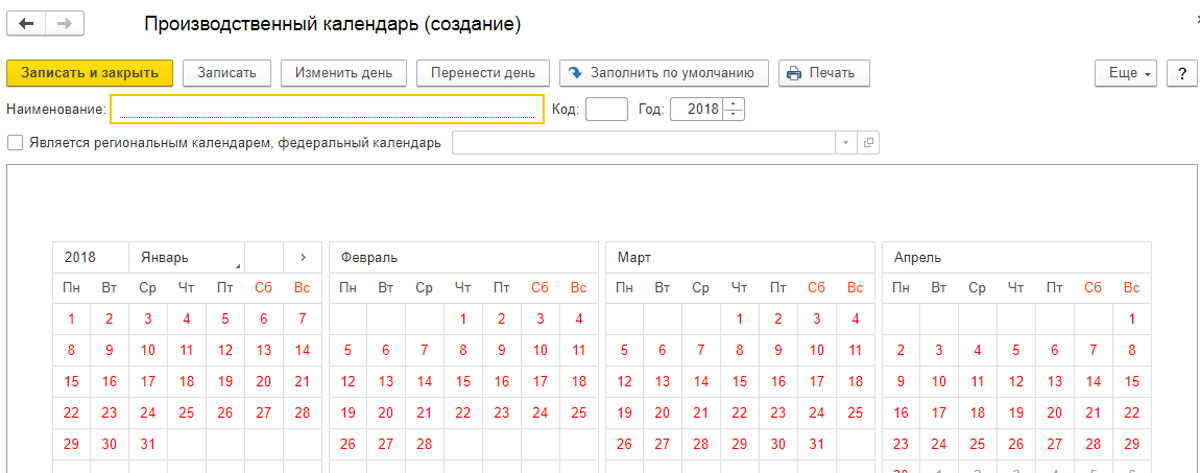
Заполняем этот календарь, нажав «Заполнить по умолчанию», а затем настраиваем его при помощи кнопок «Изменить день» и «Перенести день», отмечаем праздничные и предпраздничные дни, обозначаем перенос праздничных дней. Далее нажимаем кнопку «Записать» или «Записать и закрыть».
Получить бесплатную консультацию по производственному календарю в 1С:ЗУП!
Информация в производственном календаре связана с основным графиком работы в ЗУП. Если в рабочей неделе 40 часов, основной график совпадает с ним, а значит – правильно заполненные данные гарантируют бухгалтеру работу без ошибок. Именно поэтому так важно контролировать правильность его заполнения перед началом нового календарного года. Если у вас остались вопросы по заполнению производственного календаря, обратитесь к нашим специалистам, предоставляющим консультационные услуги по 1С, мы с радостью вам поможем.